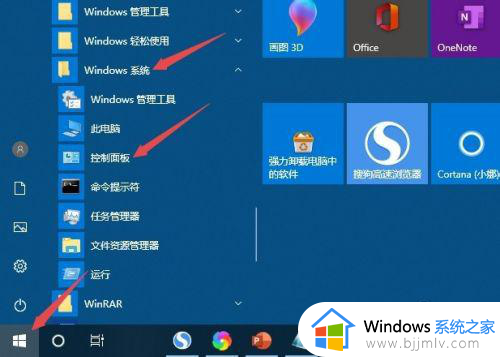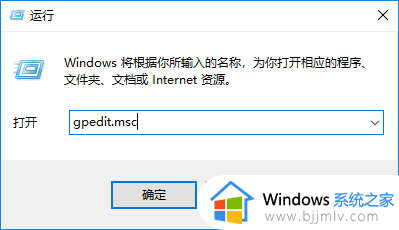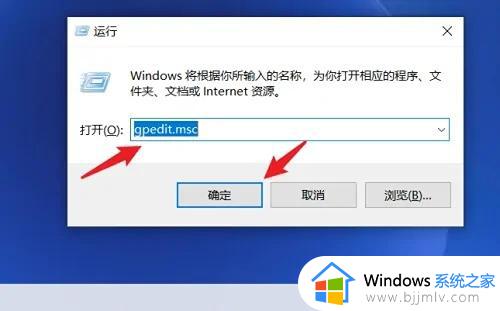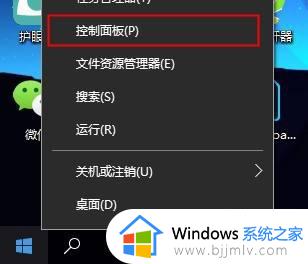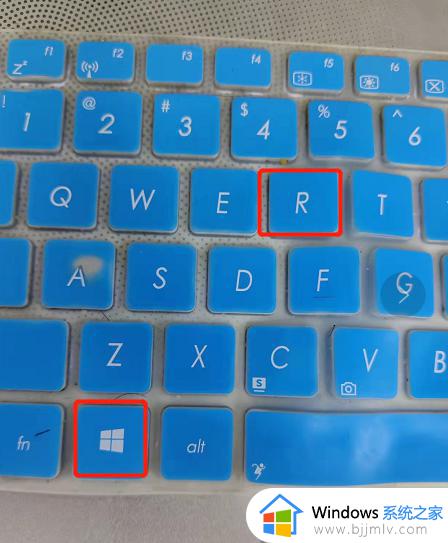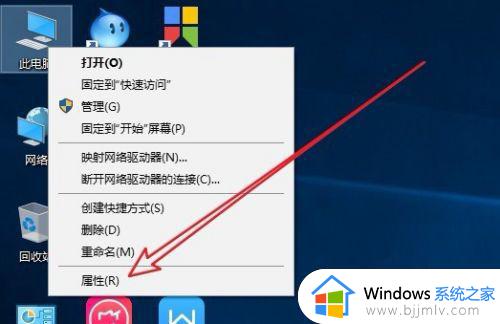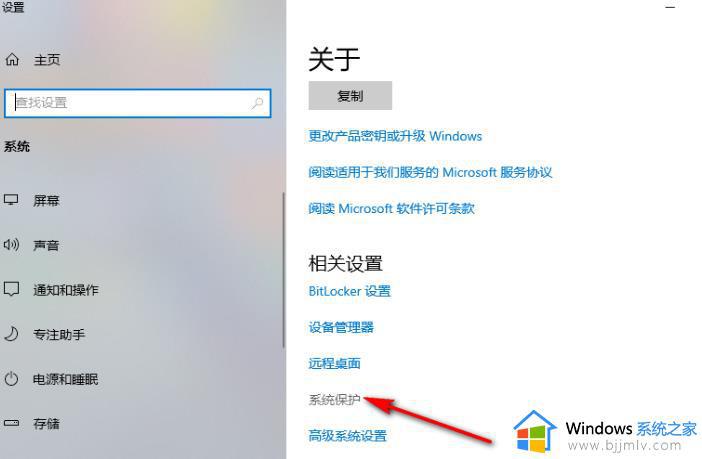正确去除win10盾牌图标的方法 win10怎么去掉盾牌图标
更新时间:2024-04-24 15:25:52作者:qiaoyun
在电脑桌面上,很多人可能会碰到这样一个情况,就是很多图标上面都会有一个小盾牌,像管理员身份的一个标识,可是很多人并不喜欢,就想要将其去除,那么win10怎么去掉盾牌图标呢?如果你也想去除的话,可以跟随着笔者的步伐一起来看看正确去除win10盾牌图标的方法吧。

方法一:通过设置策略组办法实现
1、首先按win+R,之后输入gpedit.msc回车。
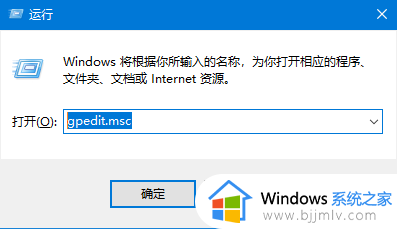
2、接着在打开的界面中,根据图中路径定位到安全选项。
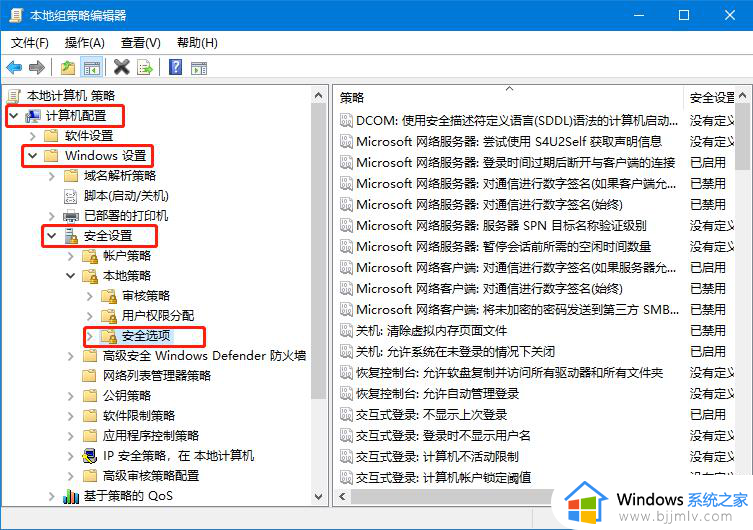
3、之后在安全选项的右侧双击内置管理员账户的管理员批准模式。

4、在打开的界面中,选择禁用之后点击应用和确定即可。
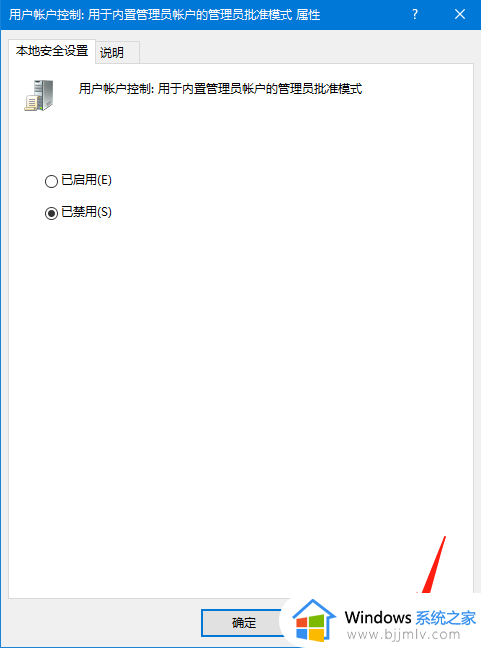
方法二:通过更改用户账户控制设置实现
1、右击此电脑,选择属性。

2、接着在属性界面中,点击安全和维护。
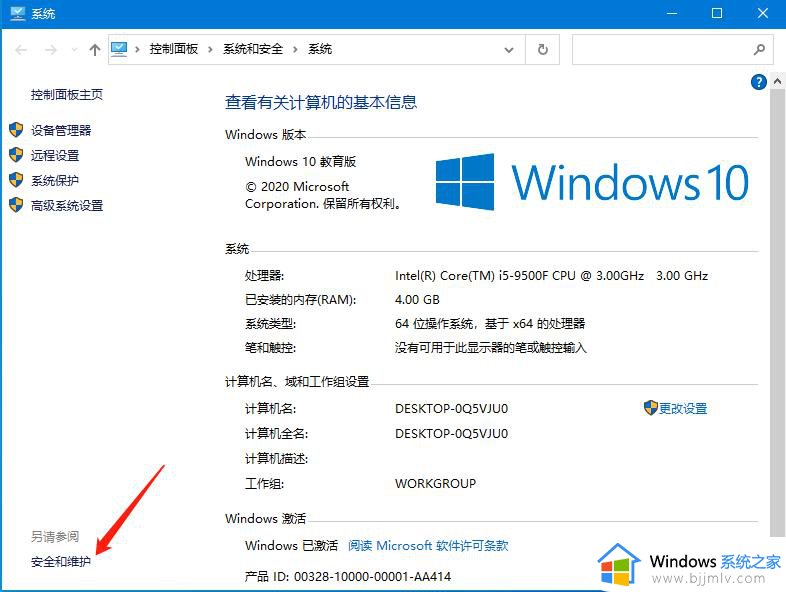
3、然后点击更改用户账户控制设置。
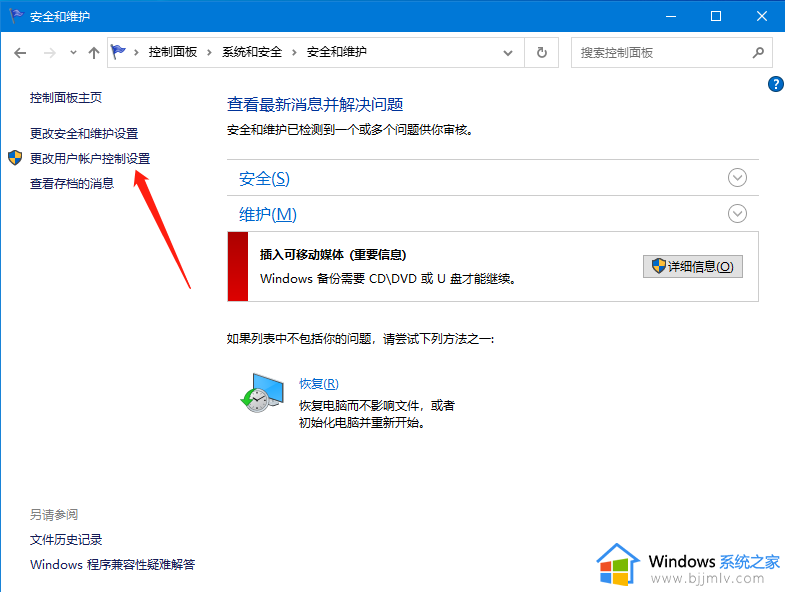
4、在界面中,通过拖动滑杆到最底部的从不通知,之后确定即可。
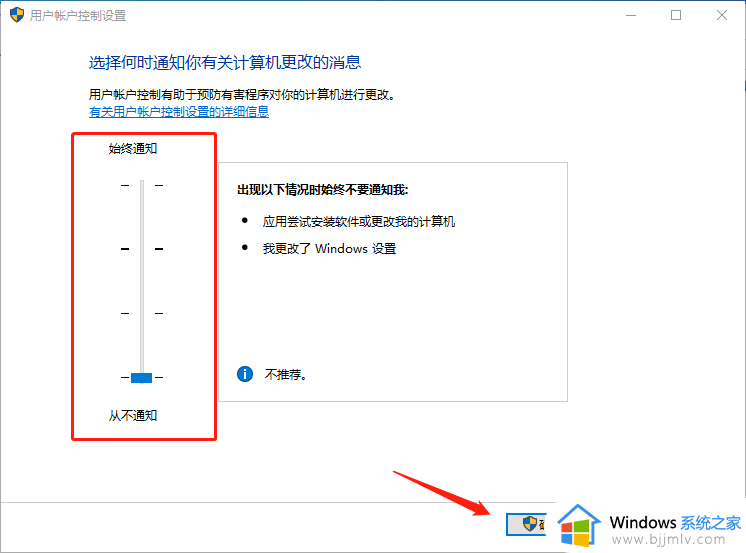
以上给大家介绍的就是win10去掉盾牌图标的详细方法,大家有需要的话可以学习上述方法步骤来进行去掉,希望可以帮助到大家。